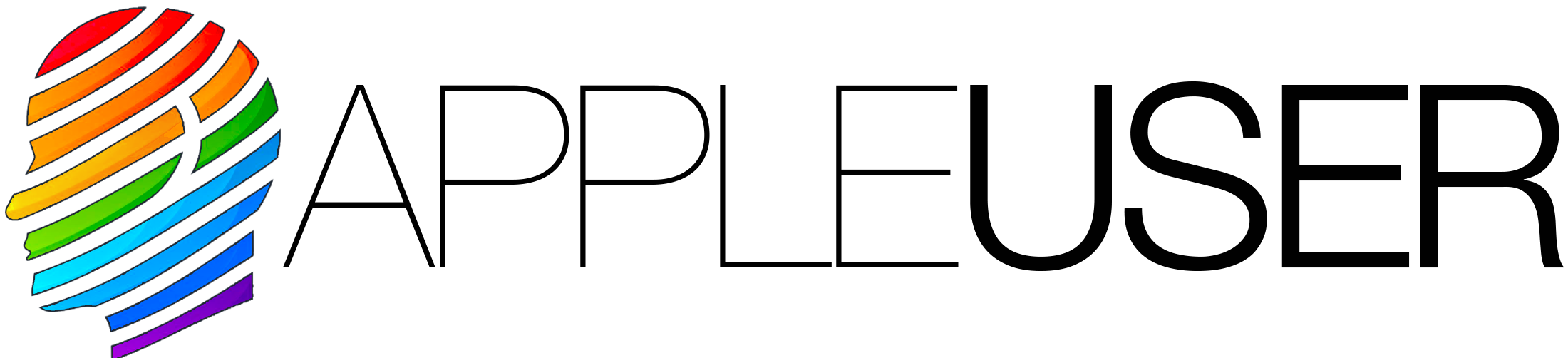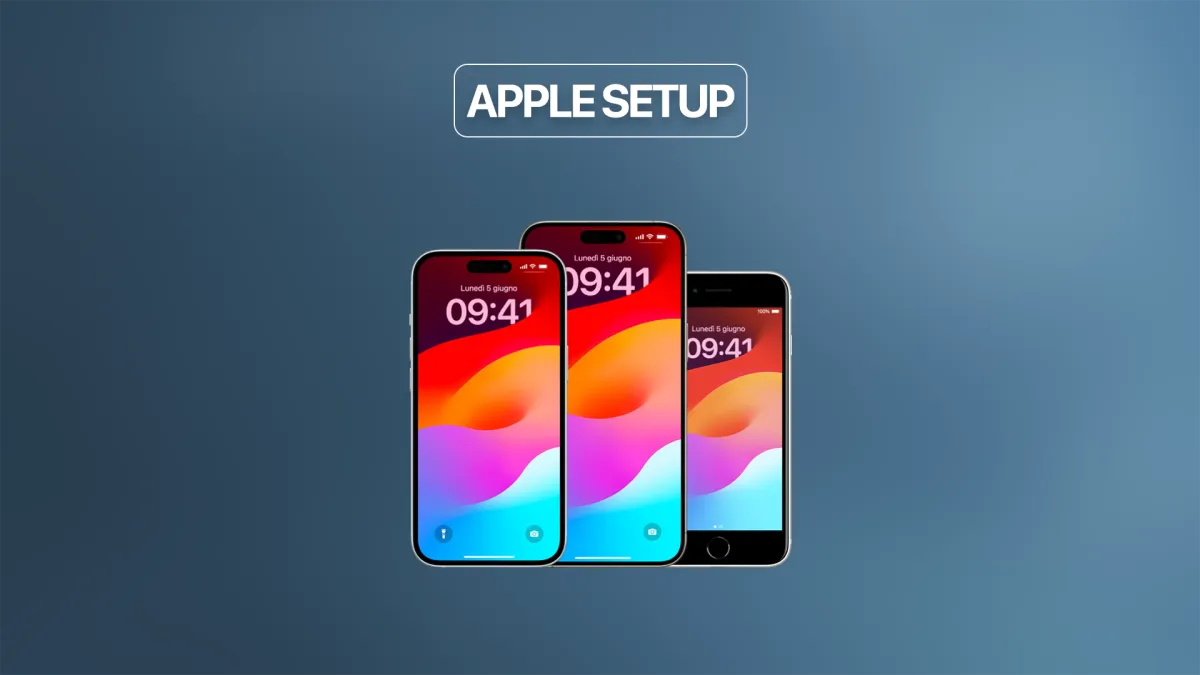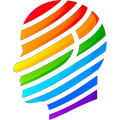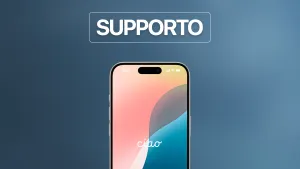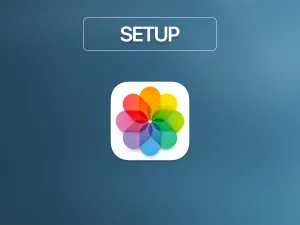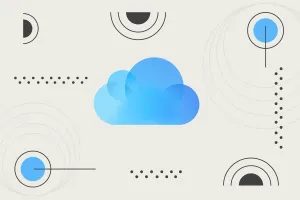iOS 18 introduce centinaia di nuove funzionalità, ma anche diverse impostazioni nascoste che probabilmente non conoscevi. In questo articolo ti mostrerò tutte le impostazioni che dovresti assolutamente cambiare subito dopo aver installato iOS 18 sul tuo iPhone.
Registrazione video e interruzioni
Partiamo subito con una situazione comune: stai ascoltando musica, apri l’app Fotocamera in modalità video e la tua musica si interrompe. Con iOS 18, questo problema è risolto! Vai su Impostazioni > Fotocamera > Registra audio e attiva la nuova opzione "Consenti riproduzione audio". Con questa impostazione abilitata, potrai continuare ad ascoltare musica mentre registri un video, evitando interruzioni indesiderate.
Metti in pausa le Registrazioni Video
Un'altra novità nella Fotocamera di iOS 18 è la possibilità di mettere in pausa una registrazione video. Ma c’è di più: se registri un video a 60 FPS (o 120 FPS su iPhone 16 Pro), ora puoi modificare la velocità di riproduzione direttamente nell’editor. Tocca l’icona del tachimetro nell’angolo in alto a destra e scegli la velocità di riproduzione, ad esempio riducendola a 30 FPS.
Riordinare interfaccia Foto
Passando all’app Foto, sappiamo tutti quanto possa essere caotica e piena di album. Ora, però, puoi personalizzare e riordinare i tuoi album! Vai in fondo all’app, nella sezione Personalizza e riordina, e deseleziona gli album che non vuoi visualizzare. Puoi anche spostare gli album in base alla frequenza con cui li utilizzi, rendendo l’app molto più ordinata.
Personalizzare pulsanti Schermata di blocco
Anche la schermata di blocco ha ricevuto un aggiornamento. Puoi eliminare o personalizzare i pulsanti di scelta rapida nella parte inferiore. Vai su Personalizza e poi Schermata di blocco, dove potrai aggiungere scorciatoie per aprire app direttamente dalla schermata di blocco, come un accesso rapido alle app più usate.
Programma invio Messaggi
Un’altra funzionalità nascosta è la programmazione dei messaggi. Ora, puoi pianificare l’invio di un iMessage per una data e ora futura. Tocca il + accanto al campo di testo, scorri verso il basso e seleziona Invia più tardi. Puoi scegliere l’orario esatto per inviare il messaggio, e se intendi usarlo spesso, puoi aggiungere questa funzione alla barra degli strumenti principale per un accesso rapido.
Disattiva cursore lampeggiante
Se trovi fastidioso il cursore lampeggiante quando non stai digitando, puoi ora disattivarlo. Vai su Impostazioni > Accessibilità > Movimento e attiva Preferisci cursore non lampeggiante. Il cursore rimarrà fisso, senza più lampeggiamenti.
Personalizza interfaccia Calendario
Nell’app Calendario, iOS 18 ti consente di modificare facilmente la visualizzazione. Ora puoi pizzicare lo schermo per ingrandire o ridurre la visualizzazione e il sistema memorizzerà la tua preferenza.
Interrompi Siri mentre parla
Un’altra novità interessante è la possibilità di interrompere Siri mentre parla, ma se preferisci non farlo per evitare interruzioni accidentali, puoi abilitare l’opzione Richiedi Siri per interruzioni in Impostazioni > Accessibilità > Siri. In questo modo, Siri smetterà di parlare solo se pronunci le parole chiave "Ehi Siri".
Batteria
Ora, parliamo della batteria. In Impostazioni > Batteria > Ricarica, c’è una nuova interfaccia che ti consente di impostare un limite di carica in incrementi del 5%. Per esempio, puoi decidere di fermare la carica al 90%, il che aiuta a preservare la durata della batteria nel tempo.
Inoltre, se non ti serve più la funzione di Ottimizzazione della carica della batteria, che in passato richiedeva di attivare le Posizioni significative per funzionare, puoi disattivare quest’ultima andando su Impostazioni > Privacy e sicurezza > Servizi di localizzazione > Servizi di sistema. Disabilitando Posizioni significative, ridurrai il consumo di batteria e potrai limitare il tracciamento della tua posizione.
Suggerimenti anche con Tastiere multiple
Per chi parla più lingue, c’è una grande novità: ora puoi aggiungere più lingue alla tua tastiera e ricevere suggerimenti in entrambe le lingue contemporaneamente. Vai su Impostazioni > Generali > Tastiera, seleziona la tua tastiera principale e aggiungi una nuova lingua. Potrai alternare senza problemi tra le lingue durante la digitazione.
Aggiunte al Tasto azione
Infine, per gli utenti di iPhone 15 Pro e iPhone 16, iOS 18 offre nuove possibilità con il tasto Azione, come attivare o disattivare rapidamente la modalità scura, o associare Shazam per identificare brani musicali al volo.
AirPods Pro 2 e Audio adattivo
Se utilizzi iOS 18 insieme agli AirPods Pro 2, c'è una nuova impostazione che potresti voler modificare. Per farlo, vai nelle impostazioni degli AirPods e scorri verso il basso fino alla sezione audio. Troverai un'opzione chiamata Audio adattivo. Entra in quel menu e potrai personalizzare il livello di rumore che vuoi lasciare entrare. L'audio adattivo è una combinazione di cancellazione attiva del rumore e modalità trasparenza. Quindi, se vuoi far entrare più rumore dall'esterno, puoi farlo, oppure puoi scegliere di lasciar passare meno rumore se preferisci un'esperienza più isolata.
Gesti della testa
Un'altra funzionalità interessante degli AirPods Pro 2 e degli AirPods 4 è il Rilevamento gesti della testa. Se attivi questa opzione, potrai rispondere a una chiamata annuendo o rifiutarla scuotendo la testa lateralmente. Questo è particolarmente utile in situazioni silenziose, come una biblioteca o un ascensore, dove non vorresti parlare per accettare o rifiutare una chiamata. Puoi anche utilizzare i gesti della testa per rispondere o ignorare notifiche. E se preferisci invertire i gesti, per esempio scuotere la testa lateralmente per dire "sì" anziché "no", puoi personalizzare anche questo.
iPhone vibra a ritmo di Musica
Passando alla musica, iOS 18 introduce una nuova opzione chiamata Music Haptics. Questa funzione ti consente di sentire la vibrazione del ritmo della musica sul tuo iPhone. È utile non solo per chi ha problemi di udito, ma anche per chi ama sentir vibrare il ritmo della musica durante l'ascolto. Puoi aggiungere questa funzione al Centro di Controllo per attivarla rapidamente quando ascolti musica.
Controllo distrazioni su Safari
Parlando della navigazione su Safari, iOS 18 ha introdotto una funzione chiamata Controllo delle distrazioni. Questo strumento ti permette di bloccare elementi fastidiosi sulle pagine web, come banner di cookie o annunci statici. Puoi selezionare l'elemento da nascondere e farlo sparire. Tuttavia, funziona solo con elementi statici, quindi gli annunci dinamici torneranno con il refresh della pagina. Ma per banner e pop-up statici, è una funzionalità che riduce le distrazioni durante la navigazione.
Riassunti (solo AI)
Un'altra utile impostazione di Safari è Highlights, che puoi attivare andando su Impostazioni > Safari. Questa funzione ti mostra riassunti di articoli o informazioni sulle persone direttamente nella modalità lettura. Ad esempio, se stai leggendo un articolo su una celebrità, ti apparirà un riassunto con la possibilità di approfondire cliccando sul link a Wikipedia.
Ordine visualizzazione app Password
iOS 18 ha anche introdotto l'app Password, utile per gestire password, passkey e reti Wi-Fi. Tuttavia, c'è una nuova impostazione che ti consiglio di cambiare. Quando sei nell'app Password, modifica l'ordine di visualizzazione predefinito da alfabetico a Data di modifica o Data di creazione, così potrai vedere le password più recenti o modificate di recente.
Privacy sotto rete Wi-Fi
Inoltre, per migliorare la privacy, vai su Impostazioni > Wi-Fi, seleziona la tua rete e attiva l'opzione Indirizzo Wi-Fi privato rotante. Questo cambia periodicamente il tuo indirizzo MAC, riducendo le possibilità di tracciamento. Puoi anche abilitare il Limite di tracciamento dell’indirizzo IP per aggiungere un ulteriore livello di sicurezza.
Privacy accesso ai Contatti
Nella sezione Privacy e Sicurezza di iOS 18, ora puoi dare accesso limitato ai tuoi contatti alle app, invece di permettere l'accesso completo. Questo ti consente di scegliere manualmente quali contatti condividere con ciascuna app, proteggendo la tua rubrica da condivisioni indesiderate.
Mappe offline su Watch
Un’altra nuova opzione interessante riguarda le Mappe offline. Se hai un Apple Watch, puoi scaricare mappe e percorsi di escursioni direttamente sull'orologio per usarli senza connessione. C’è un'opzione nelle impostazioni per sincronizzare le mappe con il tuo Apple Watch, molto utile se ti trovi spesso in aree con scarsa copertura.
Messaggi RCS
Infine, per migliorare l’esperienza di messaggistica con utenti Android, iOS 18 ha introdotto RCS (Rich Communication Services). Assicurati che questa opzione sia abilitata nelle impostazioni di Messaggi, così da migliorare l’invio di messaggi multimediali e file, anche nelle chat di gruppo con utenti Android.
Questi sono solo alcuni dei principali cambiamenti che potresti voler fare su iOS 18 per ottimizzare la tua esperienza!